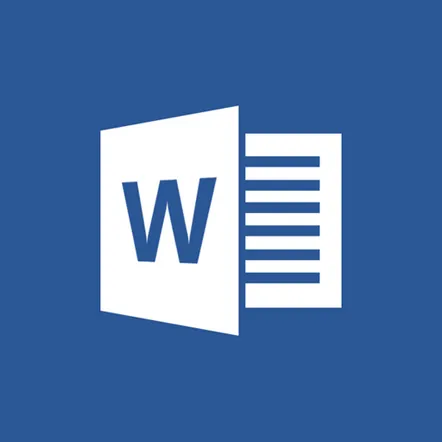
O sarcină care pare dificilă pentru unii utilizatori este de fapt extrem de simplă. Deci, în primul rând, trebuie să deschideți un document Microsoft Word. După deschidere, mergeți la pagina care trebuie făcută peisaj și puneți cursorul pe ea. Acum, în bara de instrumente a documentului, căutați fila „ Aspect pagină” și accesați meniul „ Opțiuni pagină”.
Aici selectăm orientarea peisaj a paginii și facem clic pe elementul „ Aplicați la sfârșitul documentului”. Confirmăm acțiunile noastre apăsând butonul „ OK”.
Dacă aveți nevoie de o vizualizare asemănătoare unei cărți a paginii documentului, trebuie să selectați „Opțiuni pagină” din meniu. Dar ce se întâmplă dacă aveți nevoie de o singură pagină, de exemplu, peisaj pentru întregul document? După cum puteți vedea, folosind metoda de mai sus, toate paginile dvs. ulterioare vor avea o vedere peisaj. Ieșirea din această situație este, de asemenea, destul de simplă.
Tot ce aveți nevoie este să schimbați orientarea paginilor documentului după pagina pe care ați făcut-o peisaj pentru a rezerva. Adică trebuie să setați cursorul pe pagina cu care veți avea o orientare de carte a paginii, și acțiunile scrise mai sus, doar selectând tipul de pagină de carte. După caretoate paginile documentului dvs. vor avea din nou o privire de carte.
Dacă trebuie să faceți o pagină portret și cealaltă peisaj într-un document Microsoft Word, atunci acest lucru este foarte posibil. Tot ce trebuie să faceți este să urmați recomandările din acest articol.
Citiți-l singur, spuneți-le altora pe rețelele sociale
